Hauptinhalt:
![]() Über den Autor
Über den Autor
![]() Reviews und Preise
Reviews und Preise
Heutzutage entscheiden sich immer mehr Menschen dafür, Clips zu erstellen, um einige wertvolle Momente festzuhalten, oder die besten Gameplay-Momente auszuschneiden, um ihre Gaming-Fähigkeiten mit Freunden zu zeigen. Zu diesem Zeitpunkt ist eine hervorragende PC-Clipping-Software erforderlich. Die meisten Clipping-Programme stellen hohe Anforderungen an den Computer. Die meisten von Ihnen verwenden jedoch den Standard-PC, sogar einen Low-End-PC. Vor diesem Hintergrund ist es zum Erstellen von Videoclips notwendig, eine gute Clipping-Software für Low-End-PCs zu finden.
Glücklicherweise haben wir bereits einige der besten kostenlosen Clipping-Software für Low-End-PC-Optionen vorgestellt. Wenn Sie sie genau betrachten, können Sie entscheiden, welches Ihren Anforderungen am besten entspricht. Lassen Sie uns direkt in die Liste springen.
- #1. EaseUS RecExperts
- #2. Xbox-Spielleiste
- #3. NVIDIA ShadowPlay
- #4. Medaillenfernsehen
- #5. Bandicam
- #6. Fraps
#1. EaseUS RecExperts
Unsere erste Empfehlung für die beste Clipping-Software für Low-End-PCs ist EaseUS RecExperts. Aufgrund seiner Hardwarebeschleunigung läuft dieser Bildschirmrekorder perfekt auf allen PC-Typen, insbesondere auf Low-End-PCs. Mit seiner Hilfe können Sie je nach Bedarf einfach und schnell wählen, ob Sie die letzten 5 Minuten oder die letzten 30 Sekunden auf dem PC aufnehmen.
Darüber hinaus bietet diese PC-Clipping-Software einen professionellen Spielaufzeichnungsmodus, mit dem Sie Ihre Gameplay-Clips mit einer Auflösung von bis zu 4K UHD aufzeichnen können. Zu guter Letzt hinterlässt es im Gegensatz zu anderen Clipping-Programmen auf dem Markt KEIN Wasserzeichen auf Ihren Aufnahmen, selbst in der kostenlosen Version! Klicken Sie einfach auf die Schaltfläche unten!

Vorteile:
- Läuft auf allen PCs reibungslos und perfekt
- Damit können Sie flexibel den gesamten Bildschirm, einen Teil des Bildschirms oder ein bestimmtes Fenster aufzeichnen
- Es gibt keine zeitliche Begrenzung für die Aufnahme
- Mit einem automatischen Bildschirmrekorder für Windows 10 können Sie die Aufnahme automatisch starten/stoppen
- Stellen Sie einen Videoplayer und einen Editor zur Vorschau und Verbesserung Ihrer Aufnahmen bereit
Nachteile:
- Einige Funktionen sind nur in der Pro-Version verfügbar
🔥🔥Um es besser zu lernen, können Sie sich die folgenden YouTube-Shorts über diese hervorragende Low-End-PC-Clipping-Software ansehen:
#2. Xbox-Spielleiste
Tatsächlich gibt es auf Ihrem PC eine integrierte Clipping-Software namens Xbox Game Bar. Es bietet grundlegende Aufnahmeoptionen, mit denen Sie Spielclips auf Ihrem PC aufnehmen können. Zum Clipping auf dem PC müssen Sie nur einige Tastenkombinationen auf Ihrer Tastatur drücken. Das ist es! Es könnte Ihre perfekte Wahl sein, wenn Sie nur nach einer einfachen und benutzerfreundlichen Clipping-Software für einen Low-End-PC suchen.
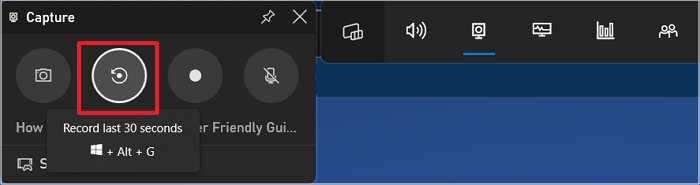
Vorteile:
- Einfach und leicht an Ihrem Low-End-PC anzubringen
- Für die Nutzung ist kein Download erforderlich
- Komplett frei
- Stellen Sie Xbox-Benutzern In-App-Nachrichten zur Verfügung
Nachteile:
- Sie können die Clipping-Einstellungen nicht ändern
- Es fehlen einige grundlegende Bearbeitungswerkzeuge
#3. NVIDIA ShadowPlay
Eine weitere beliebte Clipping-Software für Low-End-PCs ist NVIDIA ShadowPlay. Wenn Sie ein Gamer sind, der häufig Gameplay-Clips erstellen muss, um sein Können unter Beweis zu stellen, ist dies eine gute Option, da diese Software einen Instant Replay-Modus im DVR-Stil bietet, mit dem Sie die letzten 30 Sekunden des Gameplays auf Ihrer Festplatte speichern oder auf YouTube teilen können oder Facebook direkt. Am wichtigsten ist, dass es als Spielaufzeichnungssoftware fungiert, mit der Sie Spielclips so lange aufnehmen können, wie Sie möchten – mit einer Auflösung von bis zu 8K. Zu guter Letzt ist diese Freeware hardwarebeschleunigt, was bedeutet, dass sie weder Ihre Spielleistung noch andere Aktivitäten auf Ihrem PC beeinträchtigt.
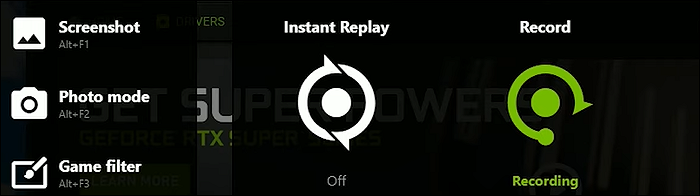
Vorteile:
- Kommen Sie mit Ihrer GeForce-Grafikkarte
- Ermöglicht Ihnen die Übertragung Ihrer Lieblingsspiele auf YouTube Live oder anderen Plattformen
- Helfen Sie dabei, mit einem einzigen Klick bis zu 15 Sekunden lange GIFs aus Ihrem Gameplay-Video zu erstellen
Nachteile:
- Sie müssen sich zunächst eine NVIDIA GeForce-Grafikkarte besorgen
#4. Medaillenfernsehen
Wenn Sie Ihre besonderen Momente festhalten und ausschneiden möchten, ohne ein Bild zu verlieren, sollten Sie sich Medal TV, die Ausschneidesoftware für Low-End-PCs, nicht entgehen lassen. Mit dieser Software können Sie Clips mit einer Länge von 15 Sekunden bis 10 Minuten in bis zu 144 FPS und 4K UHD erstellen. Darüber hinaus ermöglicht Medal TV die mühelose Erstellung von Clips und Montagen, da es mit einer KI ausgestattet ist.
Darüber hinaus besteht einer der größten Vorteile darin, dass es viele Bearbeitungswerkzeuge bietet, mit denen Sie alle Ihre Video- und Gameplay-Clips ändern können, einschließlich Aufklebern, Texten, Greenscreen-Effekten und vielem mehr.
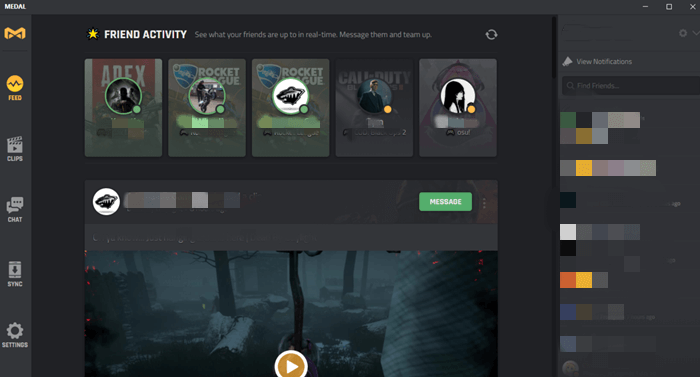
Vorteile:
- Verfügbar für Windows, Android und sogar iOS
- Unterstützt fast alle gängigen Gameplays
- Bieten Sie eine breite Palette an Bearbeitungswerkzeugen an
- Ermöglicht das Festlegen von Hotkeys zum Ausschneiden
Nachteile:
- Wenn Sie die kostenlose Version verwenden, wird Ihre Aufnahme mit einem Wasserzeichen versehen
#5. Bandicam
Als eine der besten PC- Clipping-Software für Spiele ist Bandicam auch mit Low-End-PCs kompatibel. Dank seiner umfassenden Funktionen können Sie problemlos alles auf Ihrem PC-Bildschirm erfassen. Hier können Sie viele Aufnahmemodi nutzen, um Ihren unterschiedlichen Anforderungen gerecht zu werden, einschließlich, aber nicht beschränkt auf Spielaufzeichnung, Webcam-Aufzeichnung, Aufzeichnung von externen Videogeräten usw.
Das Spannende an dieser Clipping-Software ist, dass sie Ihnen dabei helfen kann, einen Videoclip mit einem hohen Komprimierungsverhältnis zu erstellen und gleichzeitig die Videoqualität des Originalwerks beizubehalten.

Vorteile:
- Intuitive und benutzerfreundliche Benutzeroberfläche
- Ermöglicht das Aufzeichnen und Ausschneiden von Spielkonsolenspielen
- Nehmen Sie Videos mit bis zu 480 FPS auf
Nachteile:
- Nur für Windows verfügbar
#6. Fraps
Fraps ist ein weiterer Bildschirmrekorder für Low-End-PCs. Egal, ob Sie einen neueren Low-End-PC oder einen älteren Windows-Rechner haben, Sie werden keine Probleme haben, Fraps für Ihre Bildschirmausschnitt-Anforderungen auszuführen. Mit dieser Software können Sie die Bildraten, Formate und Qualität Ihrer Ausgabevideoclips anpassen. Und wenn Ihr System dies unterstützt, können Sie sogar Clips mit einer Auflösung von bis zu 7680 x 4800 und zwischen 1 und 120 FPS erstellen. Bedenken Sie jedoch, dass die Benutzeroberfläche etwas veraltet und nicht immer die intuitivste ist.

Vorteile:
- Stellen Sie einige Optionen zur Verbesserung der Bildschirmaufzeichnungsqualität auf Low-End-PCs bereit
- Mit einem Tastendruck können Sie einen Screenshot erstellen
- Zeigen Sie die FPS in der Ecke Ihres Bildschirms an
Nachteile:
- Die Schnittstelle ist veraltet
Das Fazit
Auf dieser Seite können Sie einige Top-Clipping-Software für Low-End-PCs mit kurzen Erklärungen kennenlernen. Unter allen Programmen empfehlen wir EaseUS RecExperts. Mit dieser Software können Sie Videoclips in verschiedenen Modi erstellen und die hohe Qualität aller Aufnahmen gewährleisten. Am wichtigsten ist, dass es keine Wasserzeichen auf Ihren Clips hinterlässt! Ganz gleich, wofür Sie sich entscheiden, wir hoffen, dass es hilfreich ist, wenn Sie die beste Clipping-Software für den Start Ihrer Aufgabe auswählen möchten.
Häufig gestellte Fragen zu Clipping-Software für Low-End-PCs
1. Was ist die beste Clipping-Software für Low-End-PCs?
Jeder hat unterschiedliche Definitionen für die beste Clipping-Software für Low-End-PCs. Nachfolgend finden Sie einige beliebte Software, auf die Sie sich beziehen können:
- #1. EaseUS RecExperts
- #2. Xbox-Spielleiste
- #3. NVIDIA ShadowPlay
- #4. Medaillenfernsehen
- #5. Bandicam
- #6. Fraps
2. Wie schneidet man Gameplay am PC am besten ab?
Die Xbox Game Bar ist zweifellos die beste Möglichkeit, das Gameplay auf dem PC zu übertragen, und sie ist einfach und kostenlos zu verwenden. Um Ihr Gameplay zu ausschnitten, müssen Sie lediglich die Windows-Taste + Alt + G drücken, um die Aufnahme zu starten. Darüber hinaus bietet es eine Option, mit der Sie die letzten 30 Sekunden schnell auf dem PC ausschneiden können.
3. Was ist der beste Bildschirmrekorder für PC ohne FPS-Einbruch?
Nachdem wir mehr als 10 PC-Bildschirmrekorder getestet haben, haben wir EaseUS RecExperts ausgewählt und empfohlen. Mit diesem Bildschirmrekorder können Sie Gameplay oder andere Aktivitäten auf Ihrem PC aufzeichnen, ohne FPS zu verlieren. Darüber hinaus können Sie die FPS auf bis zu 144 einstellen, um eine qualitativ hochwertige Aufnahme zu gewährleisten!
Ist der Artikel hilfreich?
Written von Maria
Maria ist begeistert über fast allen IT-Themen. Ihr Fokus liegt auf der Datenrettung, der Festplattenverwaltung, Backup & Wiederherstellen und den Multimedien. Diese Artikel umfassen die professionellen Testberichte und Lösungen.
Bewertungen
-
"EaseUS RecExperts ist ein einfach zu bedienend und bietet umfassende Funktionen. Der Recorder kann neben dem Geschehen auf Ihrem Bildschirm auch Audio und Webcam-Videos aufnehmen. Gut gefallen hat uns auch, dass es geplante Aufnahmen und eine Auto-Stopp-Funktion bietet."
Mehr erfahren -
"EaseUS RecExperts bietet die umfassenden Lösungen für die Aufzeichnung und die Erstellungen von Screenshots Ihres Bildschirms, die Sie für eine Vielzahl von persönlichen, beruflichen und bildungsbezogenen Zwecken verwenden können."
Mehr erfahren -
"Für unserer YouTube-Videos ist ein Bildschirmrekorder sehr nützlich. Wir können die Aktivitäten in Photoshop oder Lightroom einfach aufnehmen. Kürzlich habe ich die Bildschirm-Recorder von EaseUS getestet und sie ist bei weitem die beste, die ich bisher verwendet habe."
Mehr erfahren
Verwandete Artikel
-
Benachrichtigt Facebook Messenger über Screenshots [Leitfaden 2025]
![author icon]() Maria/Oct 14, 2025
Maria/Oct 14, 2025
-
Computer Sound mit Audacity aufnehmen [2025]
![author icon]() Markus/Apr 27, 2025
Markus/Apr 27, 2025
-
So können Sie den Mauszeiger bei der Aufnahme erfassen😀
![author icon]() Maria/Apr 27, 2025
Maria/Apr 27, 2025
-
Lösungen für Spotify funktioniert nicht auf dem Mac
![author icon]() Maria/Jul 30, 2025
Maria/Jul 30, 2025

EaseUS RecExperts
- Den Bildschirm mit Audio aufnehmen
- Die Webcam aufnehmen
- Die PC-Spiele reibungslos aufnehmen
Hot Artikel